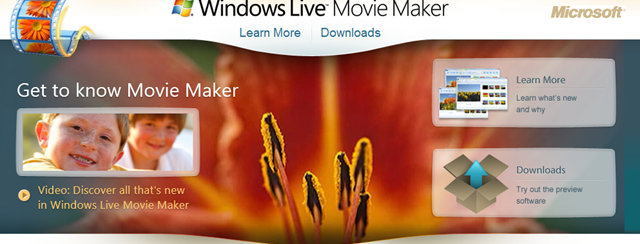
Sei alla ricerca di un modo per masterizzare un progetto creato con Windows Movie Maker (formato MSWMM) su un disco DVD, in modo da poterlo riprodurre sul lettore DVD e vederlo in TV? Un file di progetto di Windows Movie Maker non è un file video. Quasi tutti gli strumenti di masterizzazione DVD non possono importare direttamente un file di progetto di Windows Movie Maker per masterizzarlo su DVD. È necessario quindi prima salvare tale progetto come file video, e poi utilizzare il masterizzatore DVD preferito per masterizzarlo su DVD.
In questo articolo vediamo i passaggi dettagliati. Noi consigliamo di usare il programma BURNOA oppure DVD CREATOR.
BURNOVA è un software innovativo ideato per masterizzare sia DVD che dischi Blu-ray. Supporta centinaia di formati video, incluso i file creati con Windows Media Player e si caratterizza per l’elevata velocità di masterizzazione. Puoi leggere una guida dettagliata al link seguente:
DVD Creator è un altro programma di masterizzazione per i video creati con Windows Movie Maker. Ad alcune persone piace masterizzare i propri DVD con Windows DVD Maker. Tuttavia, Microsoft ha cessato il supporto per Windows DVD Maker a partire da Windows 8. Wondersoft DVD Creator invece tutte le versioni Windows e quasi tutti i formati video. I DVD creati con DVD Creator sono di alta qualità e molto professionali.
Guida: Come masterizzare Windows Movie Maker su DVD
1. Esporta il progetto Movie Maker come file video
Avvia Windows Movie Maker, vai su ” File“> “Apri progetto” per importare il file di progetto di Windows Movie Maker. Quindi, trascina uno dei file in basso nello Storyboard, e alla fine, clicca su “Salva sul mio computer” per esportarlo. Troverai il file sul tuo PC, salvato in formato WMV.

2. Importa il file WMV in DVD Creator
Esegui DVD Creator e premi il pulsante “Aggiungi immagini o video” nella sua interfaccia per caricare i file WMV salvato in precedenza. Se hai bisogno di aggiungere titoli, è possibile scegliere l’opzione “Aggiungi titolo”. E se si desidera modificare la sequenza video, è possibile scegliere le opzioni “↑” oppure “↓”

3. Crea menu DVD
Vai nella sezione “Menu” per scegliere uno dei modelli di menu DVD, e poi potrai personalizzarlo a proprio piacimento. Ad esempio, è possibile personalizzare la miniatura, testo, pulsanti e aggiungere un sottofondo musicale, immagine, ecc…
![dvd-creator-menu-4[1]](https://www.softstore.it/wp-content/uploads/2013/10/dvd-creator-menu-41.jpg)
4. Masterizza Windows Movie Maker su DVD
Ora inserisci un disco vuoto DVD ( DVD5 e DVD9 sono entrambi supportati ). Dopo di che, vai nella sezione “Masterizza” e seleziona la casella “Masterizza disco “. Infine premi su “Burn” per avviare la masterizzazione del video Windows Movie Maker su DVD.
![dvd-creator-final-burn[1]](https://www.softstore.it/wp-content/uploads/2013/10/dvd-creator-final-burn1.jpg)
NB: Se i file di progetto di Windows Movie Maker è più grandi rispetto allo spazio di archiviazione DVD, tale applicazione ti comprimerà automaticamente il file per adattarlo al disco DVD.

GloboSoft è una software house italiana che progetta e sviluppa software per la gestione dei file multimediali, dispositivi mobili e per la comunicazione digitale su diverse piattaforme.
Da oltre 10 anni il team di GloboSoft aggiorna il blog Softstore.it focalizzandosi sulla recensione dei migliori software per PC e Mac in ambito video, audio, phone manager e recupero dati.



buon porgramma per filmati scaricati daI NUOVI TELEFONI.
cerco questo masterizzato perche’ avevo sul mio PC WINDOWS7 MOVIE MARK